Cara Hapus Nama Pintasan Desktop Untuk Meningkatkan Estetika
Desktop Anda adalah salah satu tempat paling berharga di Windows. Ini memberi Anda akses instan ke program, file, dan folder yang sering digunakan, dan Anda dapat mengatur pintasan ini sesuka Anda. Secara default, desktop Windows menampilkan judul di bawah setiap ikon pintasan yang Anda buat, yang memungkinkan Anda mengidentifikasi item yang ingin Anda buka dengan cepat. Sementara seseorang dapat dengan mudah mengganti nama ikon pintasan, sistem operasi Microsoft tidak menawarkan opsi yang menghapus teks pintasan sama sekali. Jika Anda ingin menyederhanakan tampilan ikon di desktop Windows Anda, misalnya, merapikan estetika, Anda dapat menghapus label ini dari ikon desktop melalui trik sederhana.
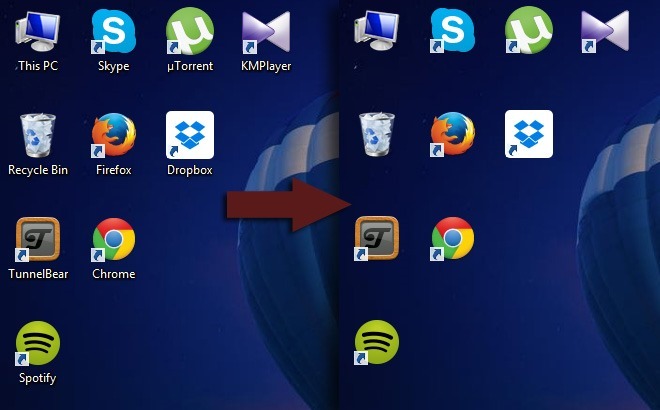
Untuk memulai, klik kanan ikon pintasan di desktop Anda diikuti dengan mengklik opsi Ubah nama dan hapus judul.
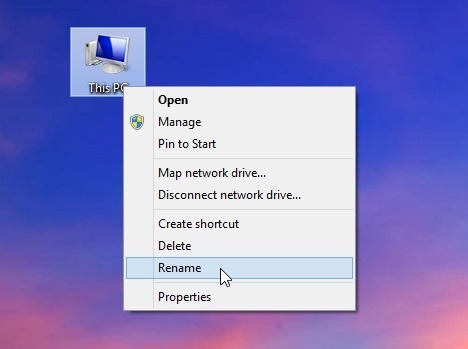
Sekarang Anda harus menekan dan menahan tombol Alt pada keyboard Anda dan mengetik 255 (sambil tetap menahan tombol Alt) menggunakan keyboard numerik kanan. Perlu dicatat bahwa Anda harus menggunakan tombol angka saja dan bukan tombol yang terletak di bagian atas. Pastikan Numlock menyala pada keyboard Anda dan masukkan 255 dengan tombol angka kecil di sebelah huruf biasa.
Setelah Anda memasukkan 255 tekan tombol Enter, dan ikon pintasan desktop tidak akan memiliki teks judul di bawahnya seperti yang ditunjukkan pada tangkapan layar di bawah ini. Ikon item akan tetap utuh sementara teks yang sebenarnya akan secara otomatis menghilang. Untuk beberapa cara pintas, Anda dapat melihat jendela dialog "Akses File Ditolak", di mana Anda cukup mengklik "Lanjutkan" untuk selesai mengganti nama pintasan.
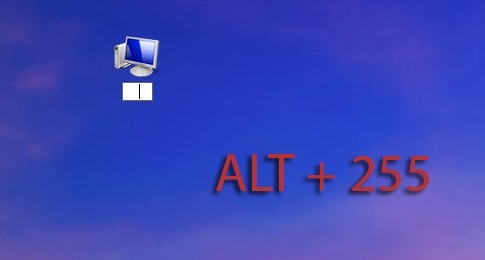
Tentu saja, Anda dapat mengganti nama banyak item dengan cara yang sama dengan menghapus teks dari hampir semua pintasan desktop yang Anda miliki. Namun, mengikuti perintah ganti nama pertama, Anda harus memasukkan perintah Alt + 255 dua kali ketika tetap mengikuti perintah berikutnya. Itu karena karakter Alt + 255 pada dasarnya adalah nama kosong dan Windows tidak memungkinkan Anda untuk menempatkan nama file pintasan yang sama ke dua file. Untuk itu, untuk ikon ketiga masukkan Alt + 255 tiga kali, empat kali untuk ikon keempat dan seterusnya. Setelah Anda mengganti nama semua ikon di desktop Anda, itu akan terlihat seperti yang ditunjukkan pada tangkapan layar di bawah ini.
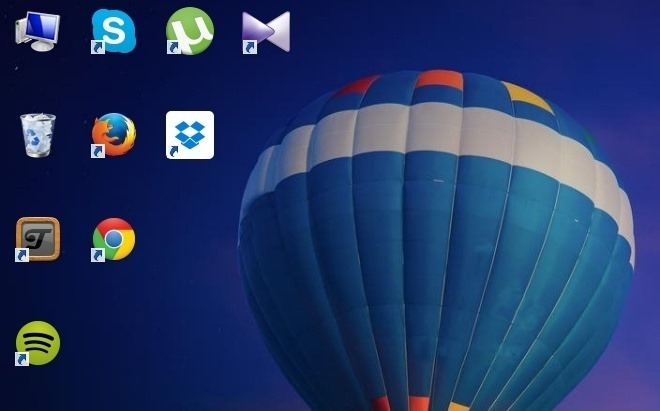
Pencarian
Tulisan Terbaru
Ubah Foto Liburan Keluarga Anda Menjadi Slideshow Video HD
Foto2AVI adalah alat gratis untuk membantu Anda membuat tayangan sl...
Manajer Komputer Saya: Buat Pintasan di Komputer Saya & Panel Kontrol
Menavigasi ke file dan folder yang sangat bersarang bisa menjadi tu...
Kingsoft Antivirus Adalah Solusi Anti-Malware Berbasis Cloud Lainnya
Beberapa hari yang lalu, saya meninjau ulang penawaran terbaru dan ...



